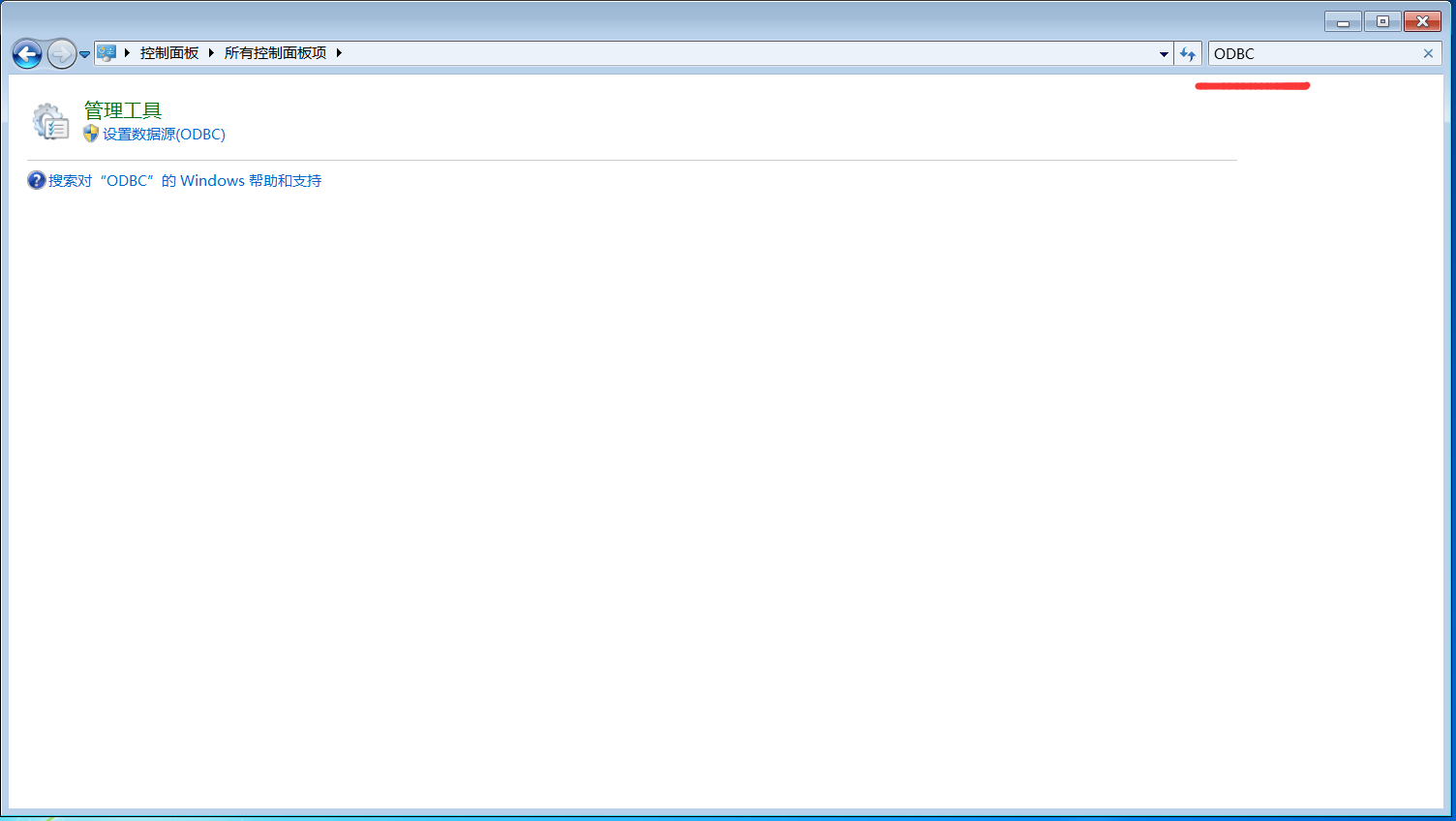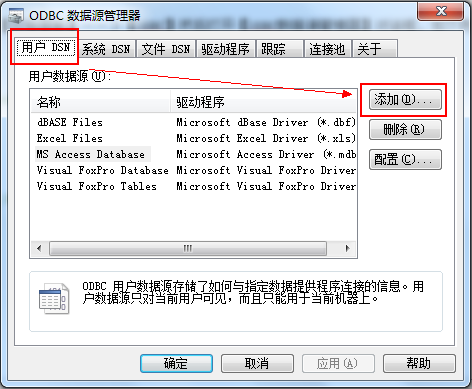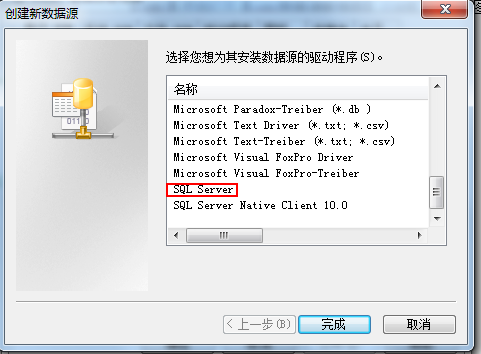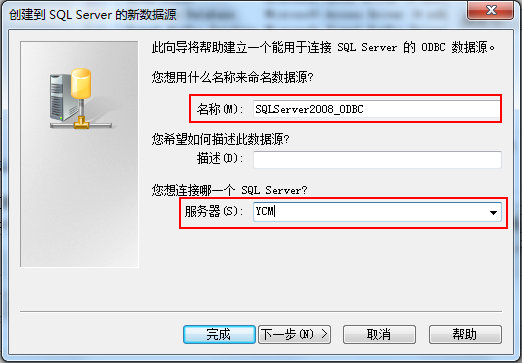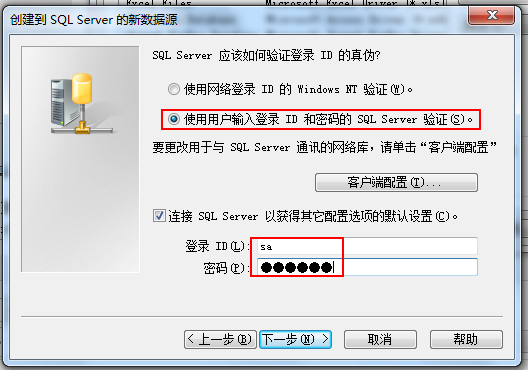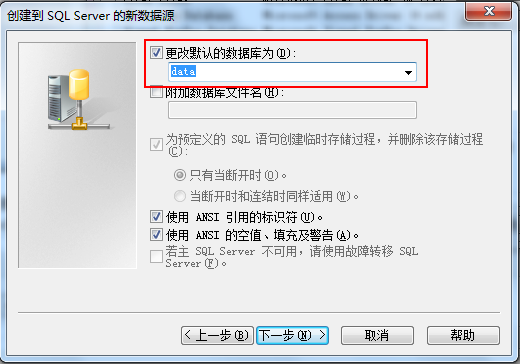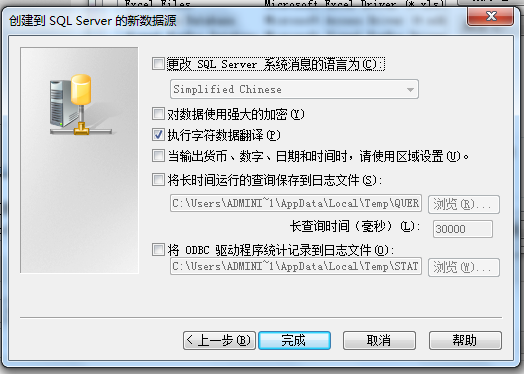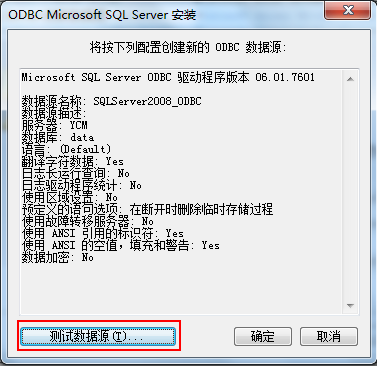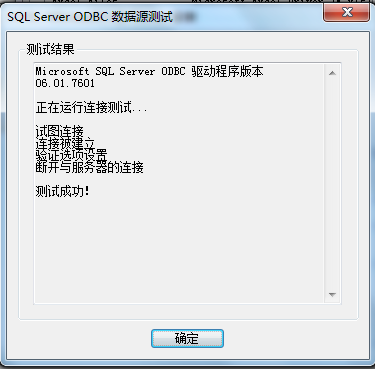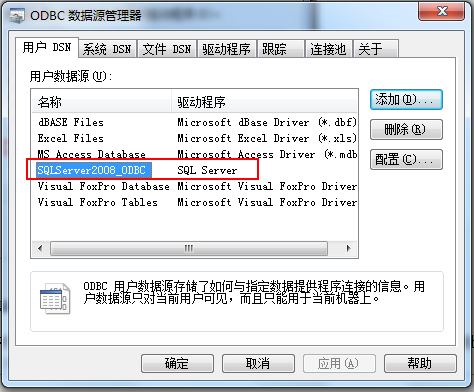WIN7下建立ODBC資料來源到SQL Server的新資料來源
北郵計算機資料庫實驗四需求
此方法是用JDBC-ODBC訪問資料庫
(1)單擊【開始】——》【控制面板】——》【ODBC】
然後開啟【ODBC資料來源管理器】對話方塊
(2)在【ODBC資料來源管理器】對話方塊中,單擊【使用者DNS】標籤,單擊【新增】按鈕,彈出【建立新資料來源】對話方塊。
如下圖所示
(3)在【建立新資料來源】對話方塊中,在驅動程式序列表中選擇【SQL Server】,單擊【完成】按鈕,彈出【建立到SQL Server的新資料來源】對話方塊,如下圖所示:
4)在【建立到SQL Server的新資料來源】對話方塊中,在【名稱(M)】文字框中輸入資料來源名稱:SQLServer2008_ODBC(可自己自由命名,讀取性好就行),在【伺服器(S)】文字框中選擇伺服器名為:XXX**(這個因人而異,通過下拉列表選擇)**,單擊【下一步】按鈕,進入【建立到SQL Server的新資料來源】對話方塊,如下圖所示:
(5)在【建立到SQL Server的新資料來源】對話方塊中,選擇因人而異,需要按照自己建立SQL Server時候的設定而改動。預設是以Windows NT驗證,但是建議按照圖中的方式來修改:請務必注意,sa以及密碼為可以登入SQL Server的賬號,如果沒有請自行百度SQL Server修改sa密碼。單擊【下一步】按鈕,彈出【建立到SQL Server的新資料來源】對話方塊,如下圖所示:
(6)在【建立到SQL Server的新資料來源】對話方塊中,勾選【更改預設的資料庫為】複選框,預設的資料庫為master,改為選擇自己建立的資料庫,單擊【下一步】按鈕,彈出【建立到SQL Server的新資料來源】對話方塊,如圖所示:
(7)在【建立到SQL Server的新資料來源】對話方塊中,採用預設設定。單擊【完成】按鈕,彈出【ODBC Microsoft SQL Server安裝】對話方塊,如下圖所示:
(8)在【ODBC Microsoft SQL Server安裝】對話方塊中,單擊【測試資料來源】按鈕,若彈出如下圖所示的【SQL Server ODBC資料來源測試】對話方塊,則表示資料來源配置成功。
(9)在【SQL Server ODBC資料來源測試】對話方塊中,單擊【確定】按鈕,完成ODBC資料來源的配置,在【ODBC 資料來源管理器】視窗中可以看到剛才建立的ODBC資料來源:SQLServer2008_ODBC如下圖所示:
至此ODBC資料來源SQLServer2008_ODBC建立完成,接下來就可以使用ODBC資料來源載入JDBC驅動進行資料庫連線了。